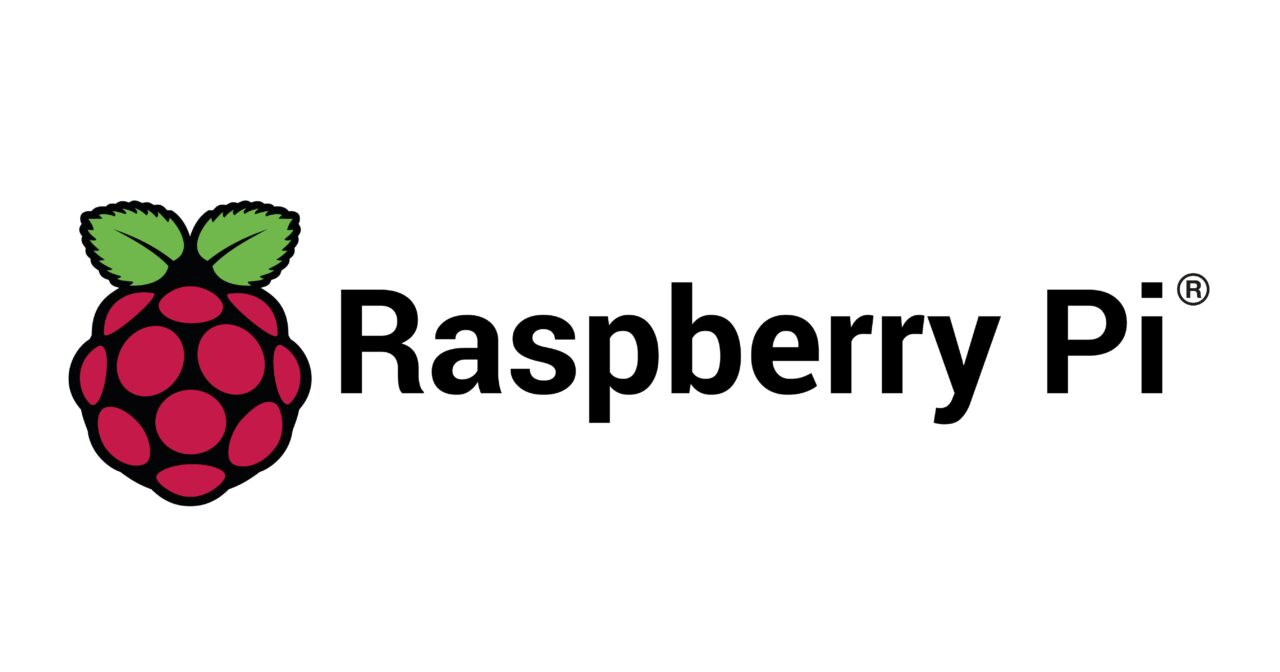Raspberry Pi はさまざまな用途に利用される小型コンピュータです。モニターレスで ssh などで操作されている方も多いと思います。そんな時に IP アドレスの固定化をしておくと、非常に便利に運用できるようになります。この記事では Raspberry Pi の IP アドレスを固定化する方法をご紹介します。
IPアドレス固定化の設定
Raspberry Pi の IP アドレスを固定化するためには、ネットワーク設定ファイルを編集する必要があります。ここでは、有線 LAN 接続の場合を例に取り、具体的な手順を説明します。
- 設定ファイルを開く
Raspberry Pi のターミナルで、/etc/dhcpcd.confファイルを編集するために、以下のコマンドを入力します。sudo nano /etc/dhcpcd.confこのコマンドは、
nanoというテキストエディタを使用して設定ファイルを開きます。sudoはスーパーユーザー権限でコマンドを実行するために必要です。 - ネットワークインターフェースの指定
このファイルの中で、ネットワークインターフェース(eth0 や wlan0 など)を指定します。有線 LAN を使用する場合はeth0、無線LANを使用する場合はwlan0を指定します。 - 固定IPアドレスの設定
以下の形式で、固定IPアドレスとその他のネットワーク設定を追記します。interface eth0 static ip_address=192.168.0.20/24 static routers=192.168.0.1 static domainnameservers=192.168.0.1-
- ここで、
interface eth0は有線LAN接続に使用するインターフェースを指定しています。 static ip_address=192.168.0.20/24は固定IPアドレスを設定します。/24はサブネットマスク(通常255.255.255.0に相当)を示します。static routers=192.168.0.1はデフォルトのゲートウェイアドレスを指定します。これは通常、ルータのIPアドレスです。static domain_name_servers=192.168.0.1はDNSサーバのアドレスを設定します。インターネットに接続するためには、DNSサーバの指定が必要です。
- ここで、
-
- 設定の保存と終了
設定を追記した後、Ctrl + Xを押し、変更を保存してエディタを終了します。 - 設定の有効化
Raspberry Piを再起動することで、新しいネットワーク設定を有効にします。再起動コマンドはsudo rebootです。
この手順を完了すると、Raspberry Pi は指定された固定IPアドレスを持つようになり、ネットワーク上でアクセスが簡単になります。